 Tutoriel logiciel
Tutoriel logiciel
 application mobile
application mobile
 Comment taper une barre oblique sur un ordinateur Pièce jointe : Comment saisir une barre oblique dans un tableau.
Comment taper une barre oblique sur un ordinateur Pièce jointe : Comment saisir une barre oblique dans un tableau.
Comment taper une barre oblique sur un ordinateur Pièce jointe : Comment saisir une barre oblique dans un tableau.
L'éditeur PHP Xiaoxin vous expliquera comment taper une barre oblique sur le clavier de l'ordinateur et fournira également la méthode de saisie par barre oblique dans le tableau ci-joint. La barre oblique est un symbole souvent utilisé en programmation informatique et en traitement de texte, mais certaines personnes ne savent peut-être pas taper directement sur le clavier. Cet article expliquera en détail comment saisir une barre oblique à l'aide de raccourcis clavier et de méthodes de saisie de caractères spéciaux. Pour votre commodité, un tableau contenant diverses méthodes de saisie de barre oblique est joint à titre de référence pour les lecteurs. Que vous soyez un nouvel utilisateur d'ordinateur ou un utilisateur expérimenté, cet article peut vous aider à résoudre facilement le problème de la saisie par barre oblique.
Lors de la création de tableaux, je pense que la plupart des gens créent simplement le tableau rectangulaire le plus simple. Mais saviez-vous que vous pouvez également ajouter des barres obliques au tableau ? La fonction de la barre oblique est de séparer les deux informations dans l'en-tête du tableau. sur, comment fait-on les barres obliques dans le tableau ? Jiang Ye a découvert comment créer des barres obliques de tableau dans les versions Excel et Word de WPS, venez jeter un œil !


Méthode 1 : Créer des barres obliques dans un tableau dans Excel
Je crois que tout le monde utilisera Excel lorsqu'il pensera à créer des tableaux. Est-il plus facile de créer des barres obliques dans des tableaux avec Excel que dans Word ? Avec des questions, découvrons ensemble.
Étape 1 : faites un clic droit dans une cellule vide et sélectionnez [Formater les cellules].
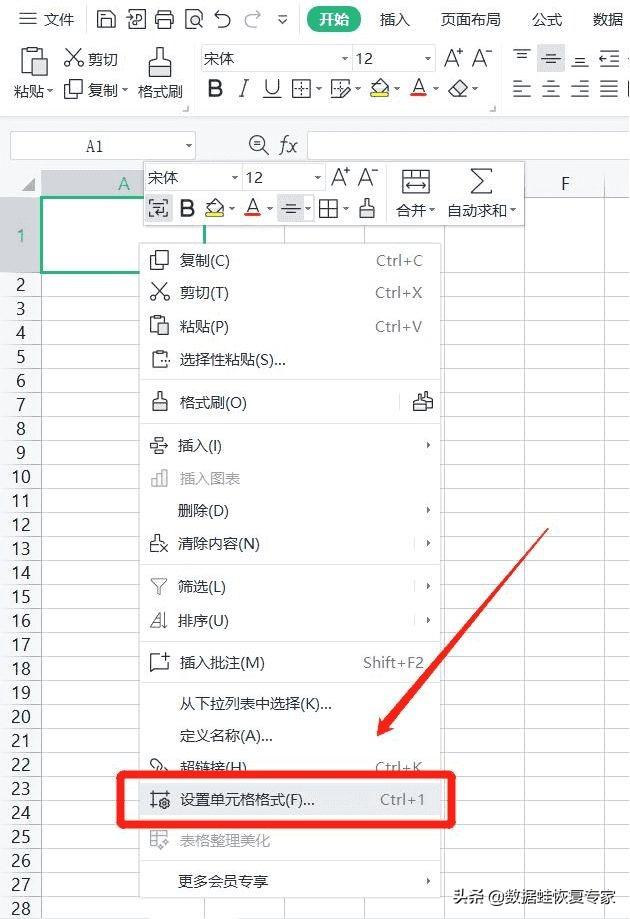
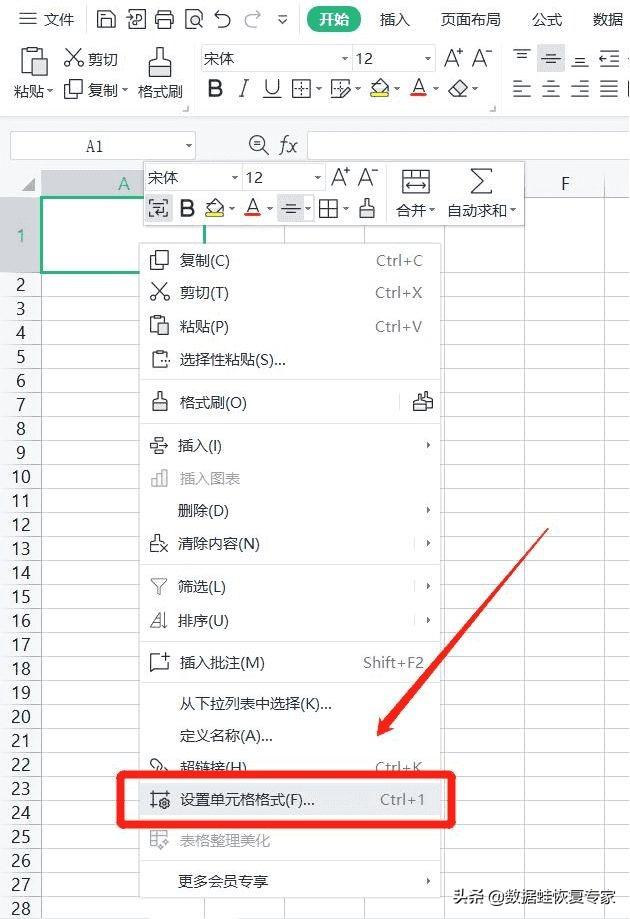
Étape 2 : Sélectionnez [Bordure] dans la boîte de dialogue de format de cellule, sélectionnez la direction de la barre oblique en fonction de vos besoins et cliquez sur [OK] après la sélection.
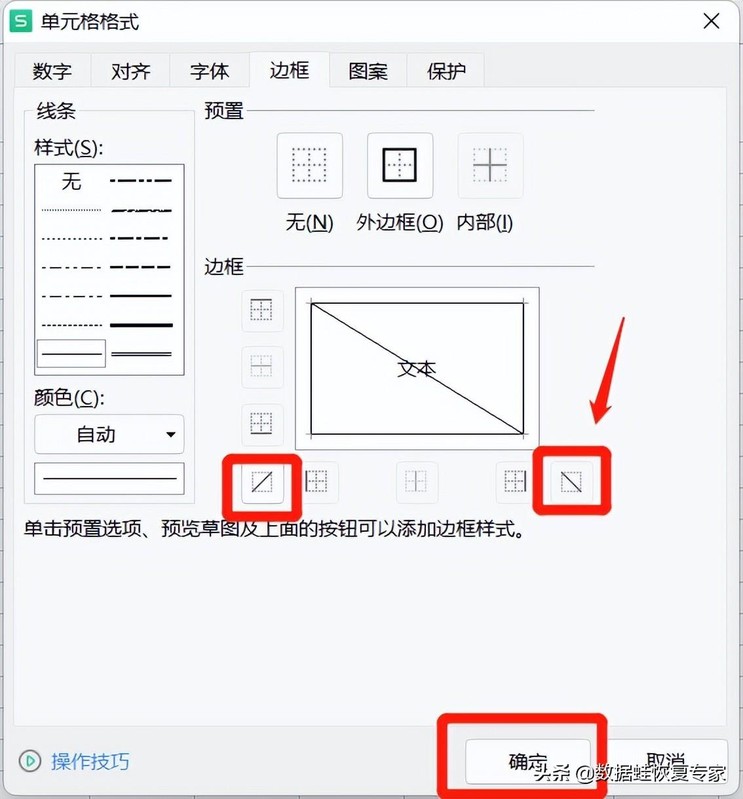
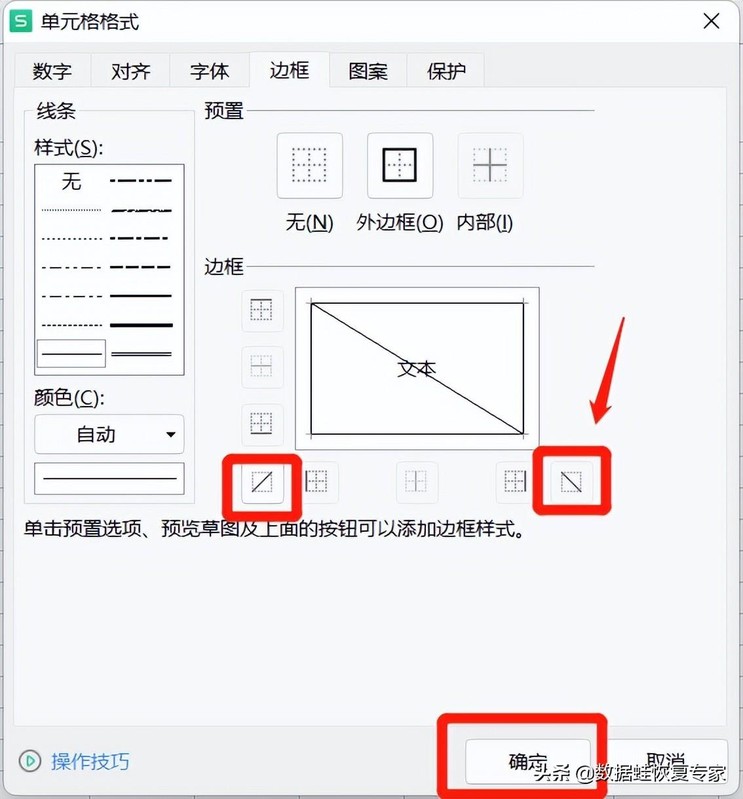
Étape 3 : Cliquez sur [Insérer] ci-dessus, puis cliquez sur [Zone de texte], sélectionnez [Aucune ligne] sur le côté droit de la zone de texte et enfin déplacez le texte vers la position appropriée.
Conseils : Vous pouvez également taper directement, mais l'effet de frappe n'est pas très bon, j'ai donc choisi d'insérer une zone de texte.
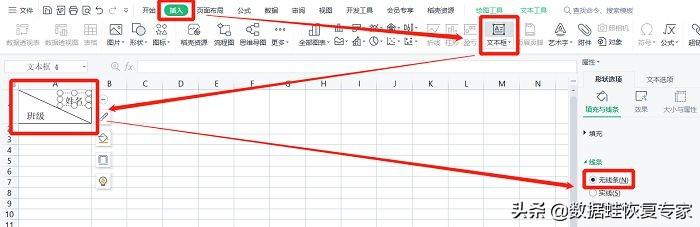
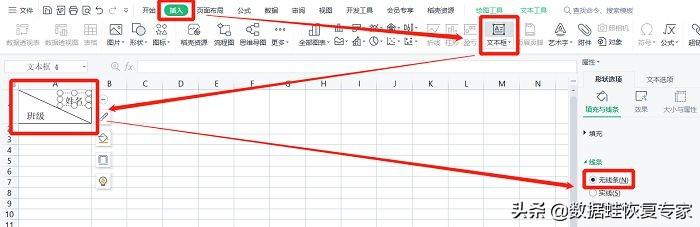
Méthode 2 : Créer des barres obliques dans un tableau dans Word
Comment faire des barres obliques dans des tableaux ? Maintenant que nous savons comment créer des barres obliques de tableau dans Excel, voyons comment utiliser un document Word pour créer des barres obliques de tableau !
Étape 1 : Ouvrez un document Word vierge, cliquez sur [Insérer] dans la barre d'outils supérieure, puis cliquez sur [Tableau] et sélectionnez le nombre de lignes et de colonnes du tableau que vous devez créer.
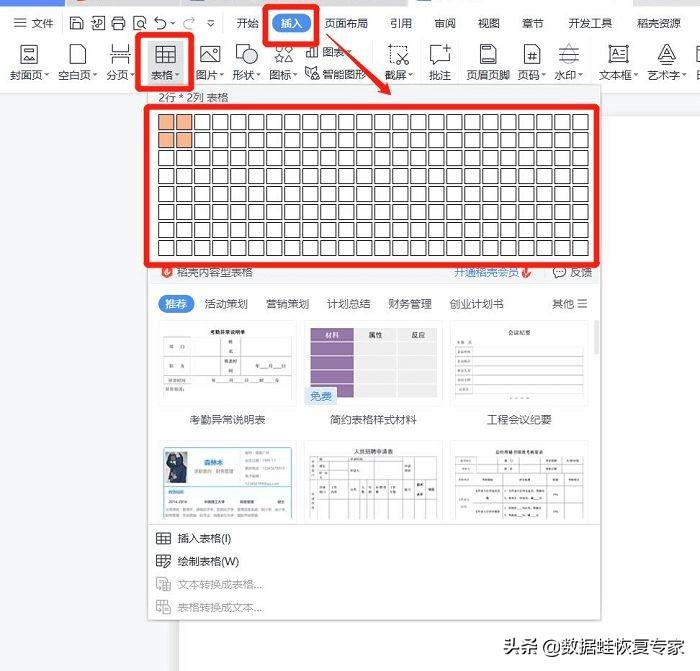
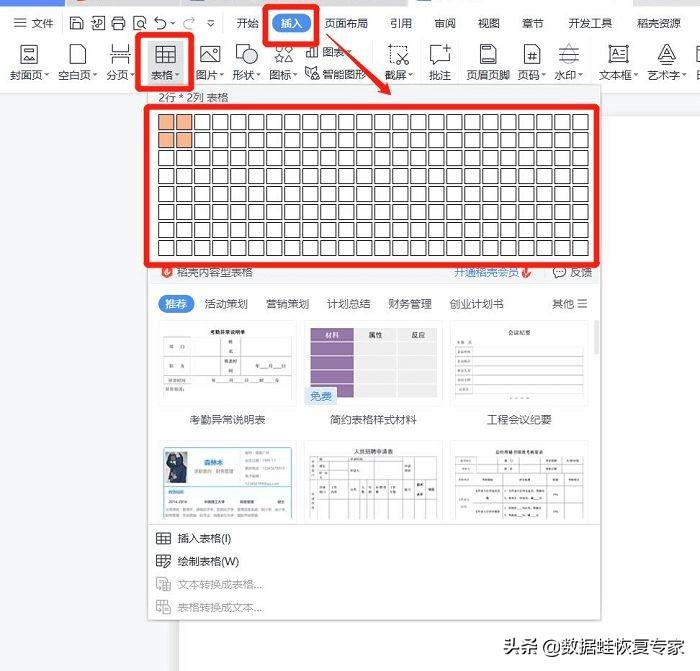
Étape 2 : Cliquez sur [Style de tableau] dans la barre d'outils supérieure, sélectionnez le type de cellule barre oblique, terminez la sélection et cliquez sur [OK].
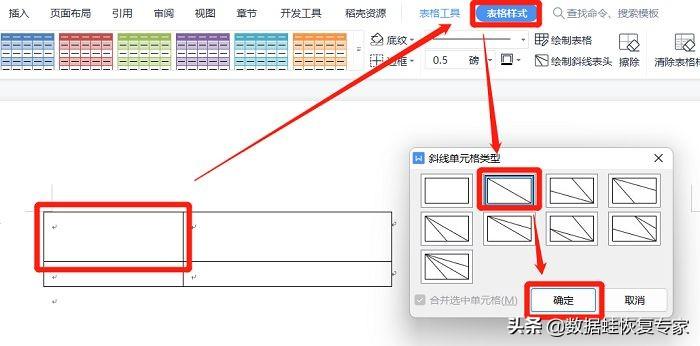
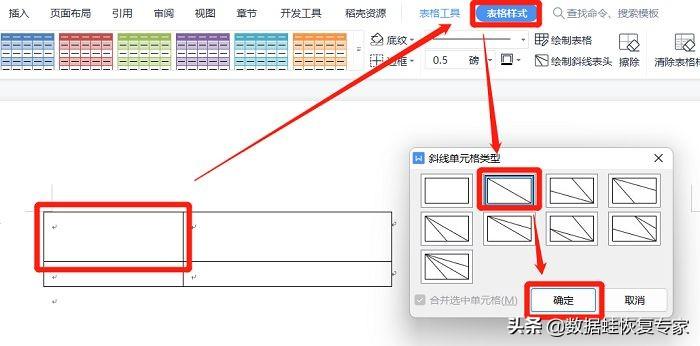
Étape 3 : Une fois la barre oblique créée, saisissez le texte directement dans le formulaire et ajustez la position du texte.
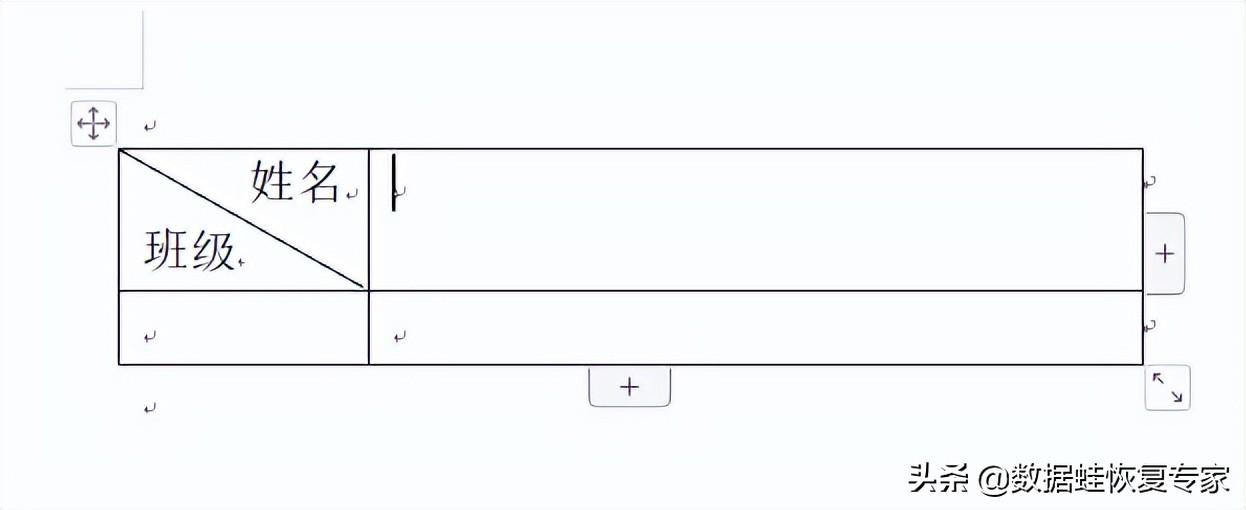
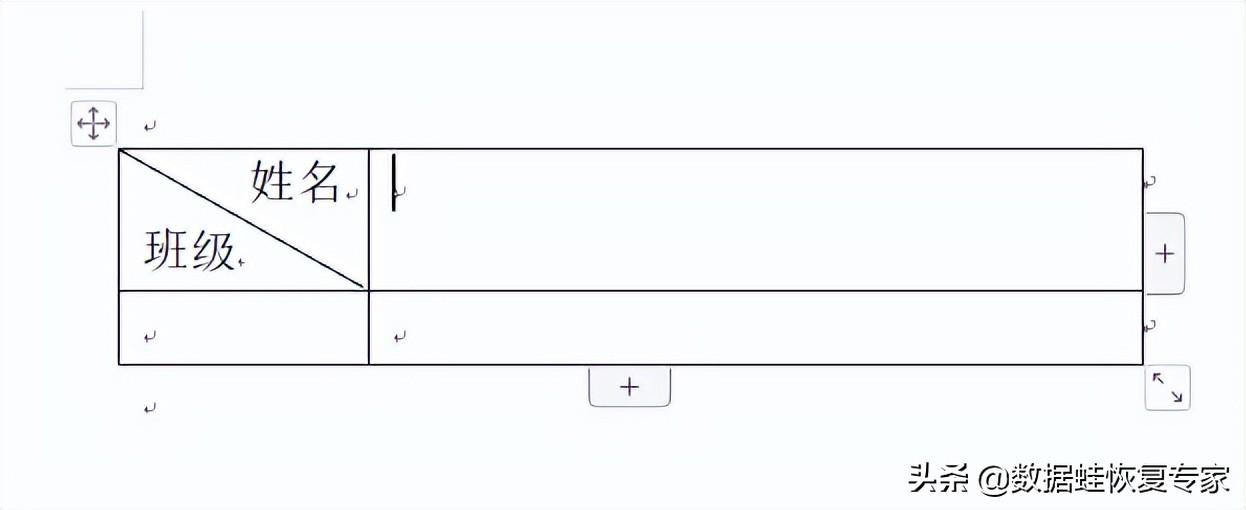
Il a été prouvé par des opérations pratiques qu'il est plus pratique de créer des barres obliques dans des documents Word que dans Excel, et que les tableaux sont également plus embellis. Cependant, quoi qu'il arrive, l'apprentissage des deux méthodes n'en bénéficiera pas. toi du tout. Bon sang, comment puis-je obtenir les barres obliques dans le tableau ? Avez-vous appris à créer des barres obliques dans les versions Excel et Word de WPS compilées par Jiang Ye ?
ok, cet article est terminé. J'espère que vous pourrez être inspiré après avoir lu cet article. Après avoir lu comment taper des barres obliques sur l'ordinateur, "Pièce jointe : Comment saisir des barres obliques dans les tableaux", vous ne comprenez toujours pas ? Il est recommandé de le relire. Si vous souhaitez acquérir davantage de connaissances connexes, vous pouvez ajouter ce site Web et ce site Web d'apprentissage à vos favoris !
Ce qui précède est le contenu détaillé de. pour plus d'informations, suivez d'autres articles connexes sur le site Web de PHP en chinois!

Outils d'IA chauds

Undresser.AI Undress
Application basée sur l'IA pour créer des photos de nu réalistes

AI Clothes Remover
Outil d'IA en ligne pour supprimer les vêtements des photos.

Undress AI Tool
Images de déshabillage gratuites

Clothoff.io
Dissolvant de vêtements AI

AI Hentai Generator
Générez AI Hentai gratuitement.

Article chaud

Outils chauds

Bloc-notes++7.3.1
Éditeur de code facile à utiliser et gratuit

SublimeText3 version chinoise
Version chinoise, très simple à utiliser

Envoyer Studio 13.0.1
Puissant environnement de développement intégré PHP

Dreamweaver CS6
Outils de développement Web visuel

SublimeText3 version Mac
Logiciel d'édition de code au niveau de Dieu (SublimeText3)
 Désinstaller complètement Xiaomi Game Center: pas de restes!
Mar 18, 2025 pm 06:00 PM
Désinstaller complètement Xiaomi Game Center: pas de restes!
Mar 18, 2025 pm 06:00 PM
L'article détaille les étapes pour désinstaller complètement Xiaomi Game Center, supprimer les fichiers résiduels, empêcher la réinstallation automatique et vérifier la suppression de l'application d'un appareil.
 Le moyen le plus rapide de désinstaller le Xiaomi Game Center (2025)
Mar 18, 2025 pm 06:03 PM
Le moyen le plus rapide de désinstaller le Xiaomi Game Center (2025)
Mar 18, 2025 pm 06:03 PM
L'article traite du moyen le plus rapide de désinstaller le Xiaomi Game Center en 2025 en utilisant des paramètres intégrés, avec des outils tiers en option pour l'efficacité.Conde de charge: 159
 Comment supprimer le Centre de jeu Xiaomi: Compléter la désinstallation Guide
Mar 18, 2025 pm 05:58 PM
Comment supprimer le Centre de jeu Xiaomi: Compléter la désinstallation Guide
Mar 18, 2025 pm 05:58 PM
Détails de l'article Étapes pour désinstaller complètement le centre de jeu Xiaomi des appareils Xiaomi, discutant des avantages et des risques de performance impliqués dans le processus. Compte de charge: 159
 Comment désinstaller le centre de jeu Xiaomi
Mar 18, 2025 pm 06:01 PM
Comment désinstaller le centre de jeu Xiaomi
Mar 18, 2025 pm 06:01 PM
L'article fournit un guide détaillé sur la désinstallation du Xiaomi Game Center, la discussion des méthodes standard et alternatives et des améliorations potentielles des performances après un stallation.
 Xiaomi Game Center est resté? Voici comment le désinstaller!
Mar 18, 2025 pm 06:01 PM
Xiaomi Game Center est resté? Voici comment le désinstaller!
Mar 18, 2025 pm 06:01 PM
L'article discute de la désinstallation du Centre de jeu Xiaomi, de dépanner et d'explorer des alternatives de jeu. Le principal problème est le dysfonctionnement et la suppression de l'application.
 Xiaomi Game Center Désinstaller: augmenter la vitesse du téléphone en quelques minutes!
Mar 18, 2025 pm 06:04 PM
Xiaomi Game Center Désinstaller: augmenter la vitesse du téléphone en quelques minutes!
Mar 18, 2025 pm 06:04 PM
L'article fournit un guide détaillé sur la suppression complètement de Xiaomi Game Center des appareils Xiaomi, y compris les étapes de désinstallation, l'intégration du système de désactivation, la compensation des données résiduelles et le redémarrage. Il discute également de l'optimisation des performances après
 Xiaomi Game Center Désinstal: The Ultimate Retimate Reboval Guide
Mar 18, 2025 pm 05:59 PM
Xiaomi Game Center Désinstal: The Ultimate Retimate Reboval Guide
Mar 18, 2025 pm 05:59 PM
Ce guide aborde la désinstallation du Xiaomi Game Center, en se concentrant sur les problèmes communs après l'unité de stallation, en assurant la suppression complète des fichiers résiduels et en empêchant la réinstallation automatique.
 `` Liketones '' est un accordeur de guitare sans publicité ni vense ascendante
Mar 22, 2025 am 10:16 AM
`` Liketones '' est un accordeur de guitare sans publicité ni vense ascendante
Mar 22, 2025 am 10:16 AM
J'ai essayé de revenir à jouer de la guitare et j'ai remarqué une chose: l'App Store et Google Play sont remplis d'applications de guitare qui sont pleines de ventes ou de publicités. N'y a-t-il aucune application qui vous aide à vous régler





